In dit artikel
Dit venster wordt weergegeven wanneer u naar PDF moet exporteren vanuit het afdrukvoorbeeld.
Bijvoorbeeld, om PDF bestanden aan te maken van facturen moet:
- Vanuit het menu, Rapporten > Klanten > Facturen afdrukken
- Specificeer de facturen die afgedrukt moeten worden (bijvoorbeeld 1-10)
- Bevestig met OK
- Klik in het afdrukvoorbeeld op het PDF icoontje
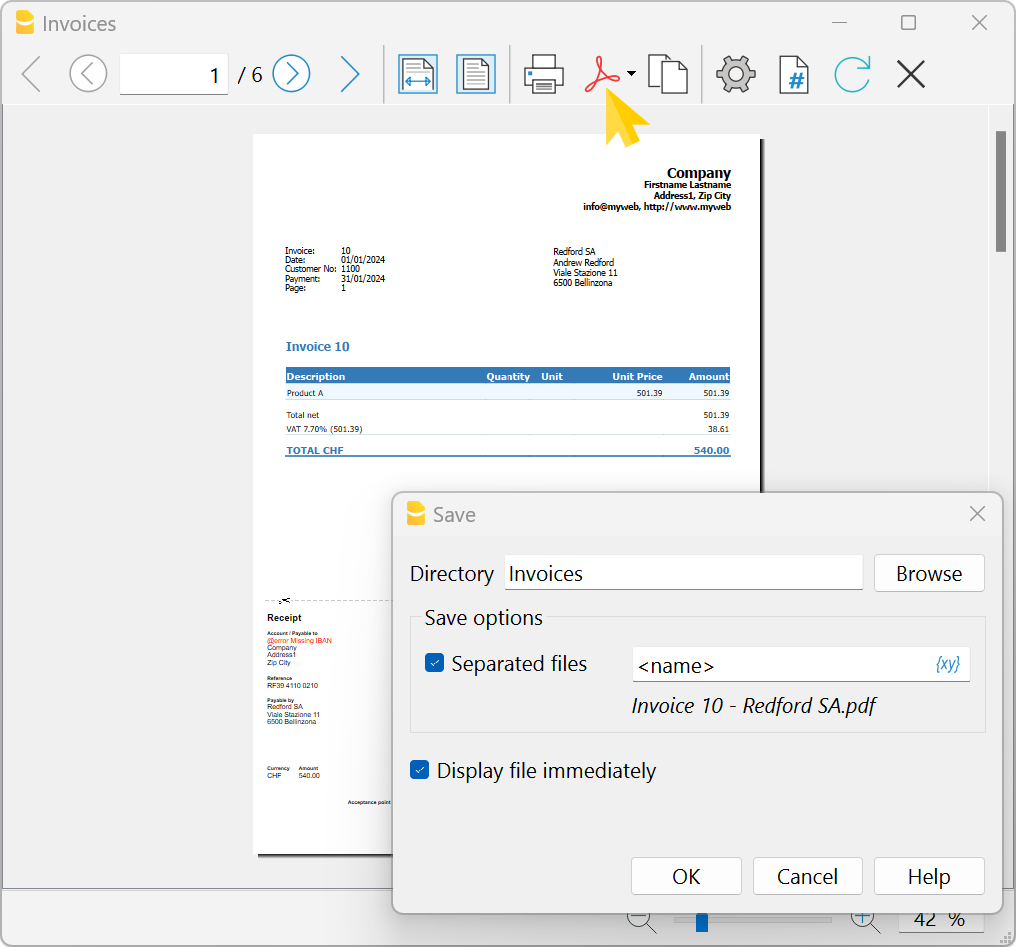
Bestand en map namen
Voer de naam van het nieuwe bestand in of kies een bestaand bestand met de knop Bladeren. Als de optie Gescheiden bestanden actief is voert u de naam in van de map waarin de bestanden moeten worden opgeslagen en controleert u dat er geen spaties staan aan het eind van de naam van de map.
Opties voor het opslaan (Advanced plan)
Bijlagen insluiten (alleen PDF)
Hiermee worden bijlagen opgeslagen in het PDF bestand. Bijlagen zijn lokale bestanden die gekoppeld zijn in de kolom Koppeling.
- Deze optie is alleen zichtbaar als het document koppelingen bevat.
- In het aangemaakte PDF bestand wordt een symbool toegevoegd bij de regel waarin de bijlage vermeld staat. Door op het symbool te klikken wordt de bijlage getoond.
- Alleen bijlagen uit de map, of submap daarvan, waarin het boekhoudbestand staat worden geëxporteerd. Voor bijlagen in andere mappen wordt een "toegang geweigerd" melding gegeven.
Deze beperking is opgelegd om te voorkomen dat een koppeling naar een systeem of bestand met vertrouwelijke informatie per ongeluk wordt geëxporteerd bij het aanmaken van de PDF.
We adviseren daarom bijlagen op te slaan in een submap van de map met het boekhoudbestand. - De mogelijkheid om bijlagen te openen bestaat alleen in PDF lezers zoals Adobe Acrobat Reader, Fox it en anderen. Wanneer het bestand wordt geopend in een browser kunnen bijlagen mogelijk niet worden geopend.
Meer informatie op pagina PDF aanmaken met digitale bijlagen.
Gescheiden bestanden (alleen PDF)
Hiermee worden de afdrukken opgeslagen in aparte PDF bestanden wanneer verschillende facturen of overzichten van klanten worden afgedrukt. Zie voor meer informatie de betreffende paragrafen hierna.
Bestand direct weergeven
Zodra het bestand is aangemaakt wordt de software om het weer te geven gestart. Op deze manier kan het resultaat van de export meteen bekeken worden.
Druk facturen of klantoverzichten af in gescheiden PDF documenten
Met deze functie kunnen meerdere facturen of klantoverzichten afgedrukt worden in één enkele bewerking die aparte PDF bestanden aanmaakt wat veel tijd bespaart.
- De functie Afdrukken in aparte bestanden is alleen beschikbaar met het Advanced plan van Banana Boekhouding Plus.
- Om het te kunnen gebruiken moet u de laatste versie van Banana Accounting Plus downloaden.
Zie ook alle voordelen van het Advanced plan.
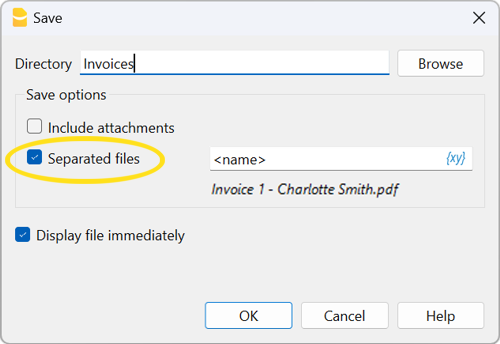
Bij het afdrukken van aparte bestanden kunt u bepaalde parameters aanpassen:
- U kunt de bestandsnaam die gebruikt moet worden aangeven.
- U kunt variabelen gebruiken om de individuele documenten te onderscheiden, zoals <nummer> voor het documentnummer of <naam> voor de standaard bestandsnaam.
- Door op het {xy} symbool te klikken kan de hele lijst van variabelen bekeken worden.
- In de regel eronder ziet u een voorbeeld van de bestandsnaam die het programma aanmaakt.
- Bij het opslaan vraagt het programma om bevestiging als er al een bestand met dezelfde naam bestaat in de aangegeven map.
- Deze optie is alleen zichtbaar als de afdruk uit meerdere documenten bestaat.
Paginagrootte
De paginagrootte van de PDF wordt overgenomen van de printer instellingen.
Zorg ervoor dat de paginagrootte bij de printerinstellingen op A4 staat ingesteld..
PDF/A Formaat
Het bestand wordt geconverteerd naar het PDF/A formaat, dat een archiveringsstandaard is en een beperkte subset van de PDF standaard. Wanneer bepaalde elementen worden ingesloten kan het PDF bestand mogelijk niet overeenkomen met de PDF/A standaard.
- Het insluiten van elke soort bijlagen is alleen in overeenstemming met de PDF/A-3 standaard.
- Koppelingen naar externe documenten zijn niet toegestaan.
Fonts
Het programma genereert de PDF met door de gebruiker gespecificeerde fonts. Als er problemen zijn met de leesbaarheid of als het zoeken in de PDF niet werkt kunt u True Type fonts uitschakelen met het menu Extra > Programmaopties > Geavanceerd > Selectievakje True Type lettertypen inschakelen.